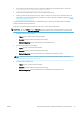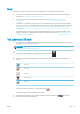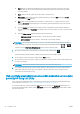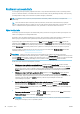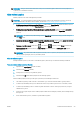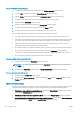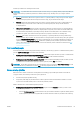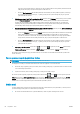HP DesignJet Z2600 Z5600 PostScript Printer User Guide
Rozšírené nastavenia tlače
V zostávajúcej časti tejto kapitoly nájdete informácie o rôznych nastaveniach tlače, ktoré sa používajú pri tlači
pomocou ovládača tlačiarne, vstavaného webového servera alebo pomôcky HP DesignJet Utility. Tieto spôsoby
ponúkajú relatívne veľký počet nastavení na splnenie všetkých požiadaviek.
TIP: Vo všeobecnosti sa odporúča použiť predvolené nastavenia, pokiaľ si nie ste istí, že nesplnia vaše
požiadavky.
TIP: Ak chcete určitú skupinu nastavení používať opakovane, môžete tieto nastavenia uložiť pod jedným
názvom podľa vlastného výberu a neskôr ich znova použiť. Uložená skupina nastavení sa označuje ako „rýchla
voľba“ v ovládači tlačiarne systému Windows a ako „predvoľba“ vo vstavanom webovom serveri.
Výber kvality tlače
Tlačiareň je vybavená viacerými možnosťami kvality tlače, pretože tlač s najvyššou kvalitou vyžaduje viac času,
zatiaľ čo pri rýchlej tlači sa znižuje kvalita tlače.
Znamená to teda, že selektor kvality tlače je posúvač, ktorý umožňuje vybrať medzi kvalitou a rýchlosťou. Pri
niektorých typoch papiera môžete vybrať kompromisnú polohu medzi obidvoma možnosťami.
Iný spôsob je výber spomedzi vlastných možností: Best (Najlepšia), Normal (Normálna) a Fast (Rýchla). Ak
vyberiete možnosť Fast (Rýchla), môžete tiež vybrať možnosť Economode (Ekonomický režim), ktorá používa
nižšie rozlíšenie vykreslenia a spotrebuje menej atramentu. Tým sa zvýši rýchlosť tlače, ale zároveň sa zníži jej
kvalita. Economode (Ekonomický režim) možno vybrať len vo vlastných možnostiach (nie pomocou jazdca).
Existuje aj doplnková vlastná možnosť, ktorá môže mať vplyv na kvalitu tlače: Maximum detail (Maximálne
rozlíšenie). Pozrite časť Vysokokvalitná tlač na strane 64.
POZNÁMKA: V dialógovom okne ovládača pre systém Windows je rozlíšenie vykreslenia zobrazené
v dialógovom okne Vlastné možnosti kvality tlače – vyberte položku Custom options (Vlastné možnosti) a potom
položku Settings (Nastavenia). V dialógovom okne Print (Tlač) v systéme Mac OS X vyberte v zozname predvolieb
položku Show Presets (Zobraziť predvoľby) a potom vyberte zoznam Paper/Quality (Papier a kvalita).
Kvalitu tlače je možné určiť nasledujúcimi spôsobmi:
●
V dialógovom okne ovládača pre systém Windows: prejdite na kartu Paper/Quality (Papier a kvalita)
a vyhľadajte časť Kvalita tlače. Ak vyberiete možnosť Standard Options (Štandardné možnosti), objaví sa
jednoduchý posúvač, pomocou ktorého môžete vybrať rýchlosť a kvalitu. Ak vyberiete položku Custom
Options (Vlastné možnosti), zobrazia sa špecickejšie možnosti ako v predchádzajúcom prípade.
●
V dialógovom okne Print (Tlač) v systéme Mac OS X: prejdite na panel Paper/Quality (Papier a kvalita)
a vyhľadajte časť Quality Options (Možnosti kvality). Ak vyberiete možnosť kvality tlače Standard
(Štandardná), objaví sa jednoduchý posúvač, pomocou ktorého môžete vybrať rýchlosť alebo kvalitu. Ak
vyberiete možnosť kvality tlače Custom (Vlastná), zobrazia sa špecickejšie možnosti ako
v predchádzajúcom prípade.
●
Na stránke Submit Job (Odoslať úlohu) vstavaného webového servera: vyberte položky Basic settings
(Základné nastavenia) > Print quality (Kvalita tlače). Ak potom vyberiete možnosť Standard options
(Štandardné možnosti), môžete si zvoliť z položiek Speed (Rýchlosť) a Quality (Kvalita). Ak vyberiete
položku Custom options (Vlastné možnosti), zobrazia sa špecickejšie možnosti ako v predchádzajúcom
prípade.
●
Pomocou predného panela: stlačte ikonu , ikonu a potom vyberte položku Setup (Nastavenie) >
Printing preferences (Vlastnosti tlače) > Print quality (Kvalita tlače).
POZNÁMKA: Ak je nastavenie kvality tlače urobené pomocou počítača, má prednosť pred nastavením
kvality tlače urobeným pomocou predného panela.
58 Kapitola 7 Tlač SKWW